笔记本电脑怎么关摄像头
更新时间:2024-03-27 16:54:33作者:xiaoliu
在如今信息安全日益受到重视的时代,笔记本电脑的摄像头功能也成为了用户关注的焦点之一,特别是在Windows10系统中,如何关闭笔记本电脑的摄像头功能成为了很多用户的疑问。为了保护个人隐私和数据安全,及时关闭摄像头功能是非常必要的一项措施。接下来我们就来了解一下在Windows10笔记本电脑上如何简单快捷地关闭摄像头功能。
具体步骤:
1.首先我们点击屏幕左下角的开始菜单,或者直接按键盘上的Windows键
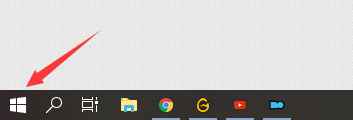

2.点击设置,也就是小齿轮图标
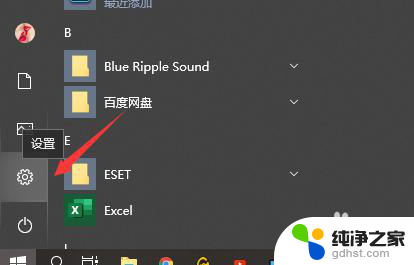
3.在弹出的窗口中找到”隐私“,点击进入
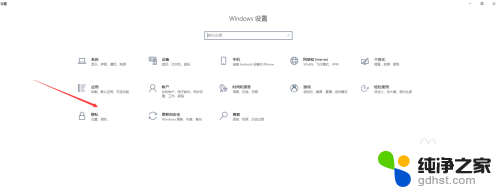
4.找到”相机“,点击进入,
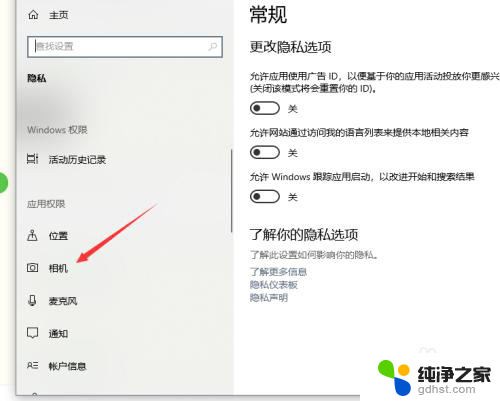
5.在右边如图所示位置找到”更改“,点击进入
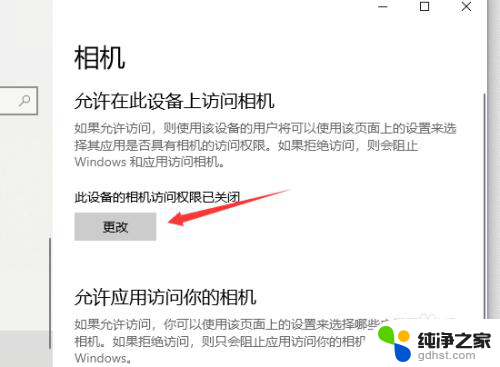
6.点击开关按钮
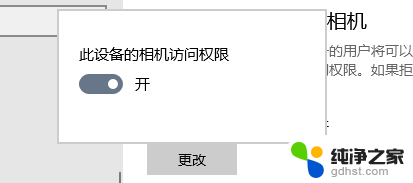
7.让它变成关闭状态即可
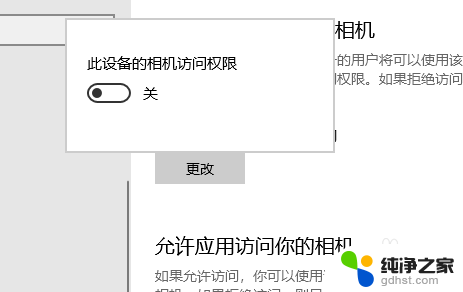
8.以上便是如何关闭笔记本电脑自带摄像头的方法
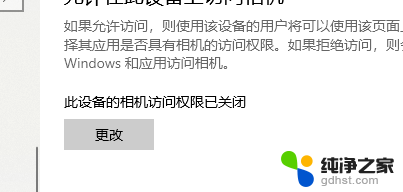
以上就是笔记本电脑如何关闭摄像头的全部内容,如果还有不清楚的用户,可以根据小编的方法进行操作,希望这些方法能帮助到大家。
- 上一篇: 笔记本哪里看显卡配置
- 下一篇: 电脑没有启用bitlocker选项
笔记本电脑怎么关摄像头相关教程
-
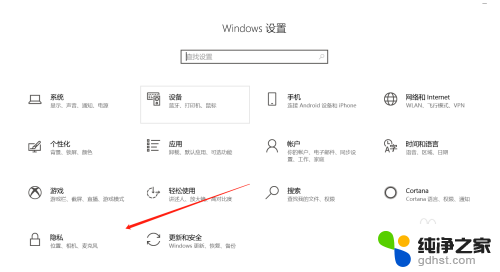 电脑关闭摄像头权限
电脑关闭摄像头权限2024-03-10
-
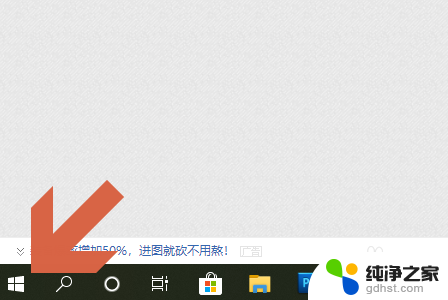 笔记本电脑怎么把亮度关掉
笔记本电脑怎么把亮度关掉2024-04-27
-
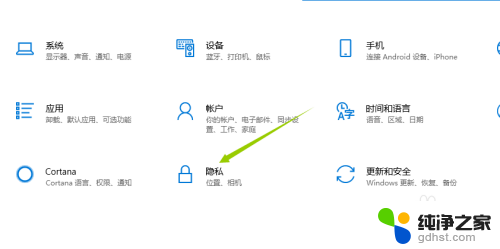 怎样打开电脑上的摄像头拍照
怎样打开电脑上的摄像头拍照2024-04-01
-
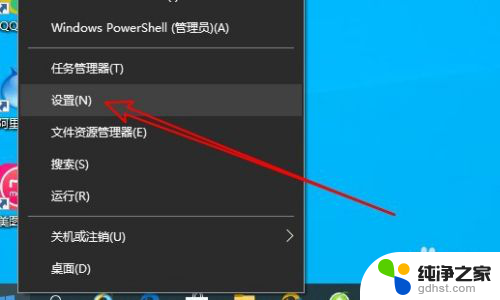 windows 10如何打开摄像头
windows 10如何打开摄像头2023-12-05
win10系统教程推荐